“我不擅长数字产品,我不知道确切的视频格式是什么,例如mp4,mov。我只知道我的iPhone 5s支持mp4视频。有时候,我的iPhone无法播放我喜欢的从mp4下载的电影互联网。我的朋友告诉我,有些文件是iPhone无法识别的FLV,AVI格式,因此我需要视频转换器软件将视频转换为mp10.9以便观看,有什么建议吗?PS:我当前使用的是Mac OS X XNUMX小牛。” 鲍勃
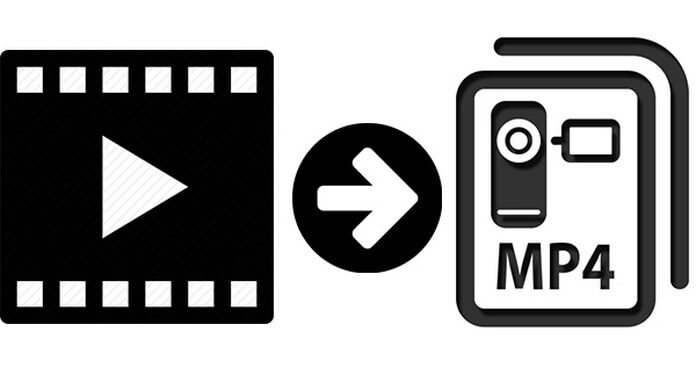
你可能和鲍勃有同样的经历。 您可以在线使用某些视频到 MP4 转换器,但格式有限。 它也可能将质量降低到不可接受的程度。 如果您正在寻找适用于 Mac 上所有格式的 MP4 转换器的终极工具,Mac Video Converter Ultimate 是您的正确选择。 多合一视频转换器不仅是 MP4 的视频转换器,还是所有流行视频格式的转换工具。
如果您不太了解不同的视频格式, Mac版视频转换大师 提供流行设备的配置文件。 您只需选择设备类型,然后将视频转换为MP4或其他兼容格式的iPhone,iPad,iPod,Apple TV,PSP,Xbox,Black Berry,Android,移动电话,Sony设备以及所有其他设备即可。
步骤 1 启动Aiseesoft Mac Video Converter Ultimate
下载并安装Mac的Video to MP4 Converter。 启动程序作为屏幕截图。

步骤 2 加载视频文件
从其主界面的“添加文件”下拉列表中单击“添加文件”。 然后,它允许您选择用于转换MP4的视频。 点击“打开”完成视频加载。
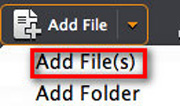
步骤 3 选择视频格式
从“配置文件”下拉列表中选择与您的设备兼容的.mp4视频格式,也可以在搜索框中输入设备名称或“ mp4”。 从显示的列表中选择合适的一个。

步骤 4 编辑视频
如果您想对输出视频进行一些更改,则可以使用此视频转换器裁剪不需要的视频区域, 修剪视频长度, 将多个文件合并为一个,将图像/文本添加到视频中作为水印等。

步骤 5 开始视频到mp4的转换
完成上述步骤后,单击“转换”按钮将视频转换为MP4。
需要几分钟的时间才能完成转换。 如果要在iPhone / iPad / iPod上观看视频,只需启动iTunes,然后从“文件”下拉列表中单击“将文件添加到库”以选择保存的转换后的MP4视频。 单击“打开”,视频将被复制到iTunes。
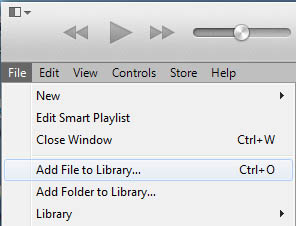
下载视频后,您可以通过单击iTunes主页上的“电影”选项卡找到它们。 之后,将设备与iTunes同步。 MP4视频将自动传输到该视频。 您可以立即欣赏喜欢的视频!
当您想在播放器上轻松观看视频时,您可能会想将视频转换为MP4。 但是,如果您想长时间保存视频,您想做什么? 将MP4转换为DVD.
您还可以按以下方式查看视频教程:

